Update WordPress Otomatis dengan Plugin – Panduan Blog OnlineUpdate WordPress Otomatis dengan Plugin
Kami berusaha menyediakan website yang berguna untuk pengetahuan para pembaca, panduan singkat dan sederhana ini semoga menjadi jalan bagi kalian yang mengalami kesulitan dalam membuat blog di dunia maya, kami mengambil sumber dari blog Panduan Blog Online.com seandainya kalian berkenan langsung mengunjungi website tersebut, selamat menikmati!
Update WordPress, lengkap dengan template dan plugin, dapat mengurangi risiko timbulnya masalah keamanan. Untuk mengantisipasi terjadinya kesalahan, setidaknya Anda harus melakukan lima langkah di bawah ini ketika mengupdate WordPress.
- Backup file dan database
- Nonaktifkan plugin
- Lakukan update
- Aktifkan plugin satu per satu
- Lakukan pengecekan website kembali
Lima langkah di atas memang terdengar mudah. Namun apa jadinya apabila Anda memiliki beberapa website dengan banyak plugin terinstal sekaligus? Untuk mengatasi hal tersebut, termasuk mengurangi beban pekerjaan Anda, WordPress menambahkan fitur update otomatis ketika mereka merilis versi 3.7.
Fitur update otomatis ini tentu dapat Anda manfaatkan sebaik-baiknya. Hanya saja, Anda tetap perlu melakukan kontrol agar semuanya tetap berjalan dengan baik. Kami akan berikan caranya dalam ulasan kali ini.
Apa yang Anda Perlukan?
Sebelum memulai langkah pada tutorial ini, Anda memerlukan:
- Akses ke dashboard WordPress.
Langkah 1: Kontrol Update WordPress Otomatis dengan Plugin
Jika Anda tidak terlalu memahami struktur WordPress atau menginginkan cara yang lebih mudah, untuk mengontrol update otomatis WordPress dapat menggunakan plugin berikut ini.
Easy Updates Manager memungkinkan Anda mengatur update WordPress dengan mudah. Semua jenis update pada WordPress dapat diatur melalui plugin ini, misalnya update template dan plugin. Selain itu, terdapat juga fitur lain berupa notifikasi ke email dan blokir user.
1. Silakan login ke dashboard WordPress Anda.
2. Pilih menu Plugins > Add New.
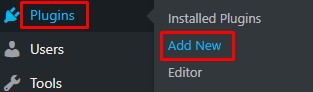
3. Pada kolom pencarian ketikkan Easy Updates Manager, kemudian klik tombol Install Now dan aktifkan plugin dengan menekan tombol Activate.
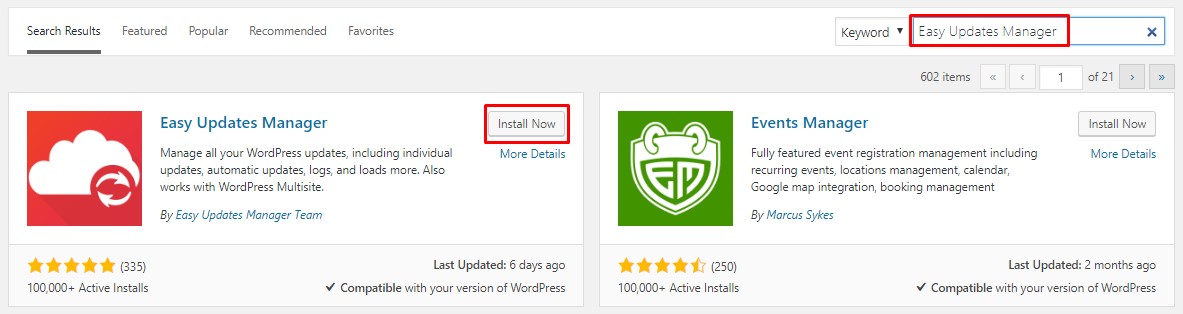
4. Setelah plugin aktif, Anda dapat melakukan pengaturan untuk update otomatis dengan memilih menu Dashboard > Updates Options.
5. Kemudian Anda dapat melakukan pengaturan, salah satunya pada bagian pengaturan plugin atau template yang ingin diatur menjadi update otomatis.
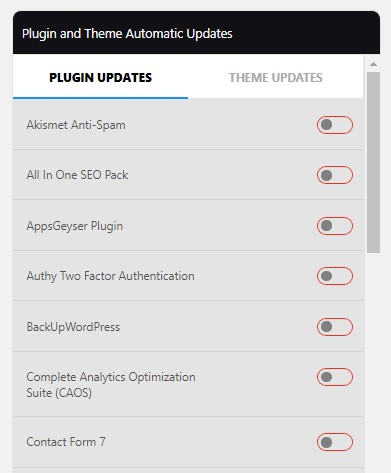
Langkah 2: Instal Plugin WP Rollback
Biasanya Anda akan menemukan plugin yang tidak kompatibel dengan versi WordPress ketika update dilakukan. Hal ini dapat menimbulkan error. Untuk mengatasi hal tersebut, Anda dapat mengembalikan plugin ke versi sebelumnya dengan plugin WP Rollback.
1. Seperti biasa, silakan lakukan instalasi plugin WP Rollback. Jika Anda belum mengetahui caranya, silakan ikuti tutorial cara instal plugin.
2. Setelah plugin diinstal dan diaktifkan, silakan pilih menu Plugins > Installed Plugins dan pilih plugin yang ingin versinya dikembalikan.
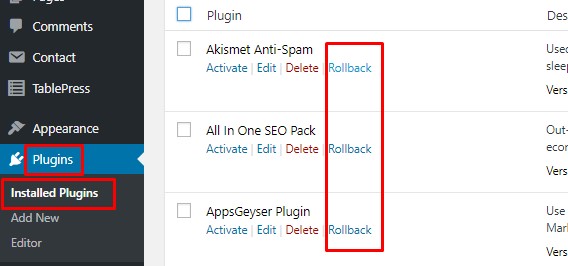
3. Anda hanya perlu klik tautan dari Rollback dan akan tampil pilihan versi plugin, kemudian pilih versi plugin yang Anda gunakan sebelumnya.
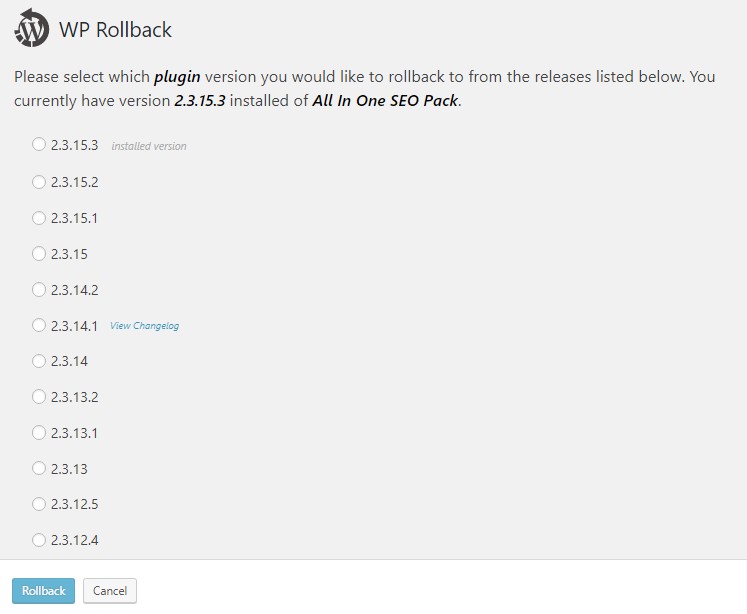
[ecko_alert color=”gray”]Catatan: Jika Anda tidak dapat mengakses dashboard WordPress, hal ini tidak dapat dilakukan. Guna mengatisipasi hal tersebut, silakan lakukan backup website WordPress secara teratur.[/ecko_alert]
Kesimpulan
Tentu update WordPress otomatis dapat membantu meringankan pekerjaan Anda. Hanya saja, Anda tetap perlu melakukan kontrol agar website Anda berjalan dengan baik. Setelah Anda membaca artikel ini, tentu Anda sudah bisa melakukannya sendiri, bukan? ?
Silakan tuliskan pertanyaan maupun komentar Anda sehubungan dengan hal ini pada kolom yang telah kami sediakan di bagian akhir halaman ini. Jangan lupa klik Subscribe untuk mendapatkan ulasan terbaru seputar dunia online, langsung melalui inbox email Anda!
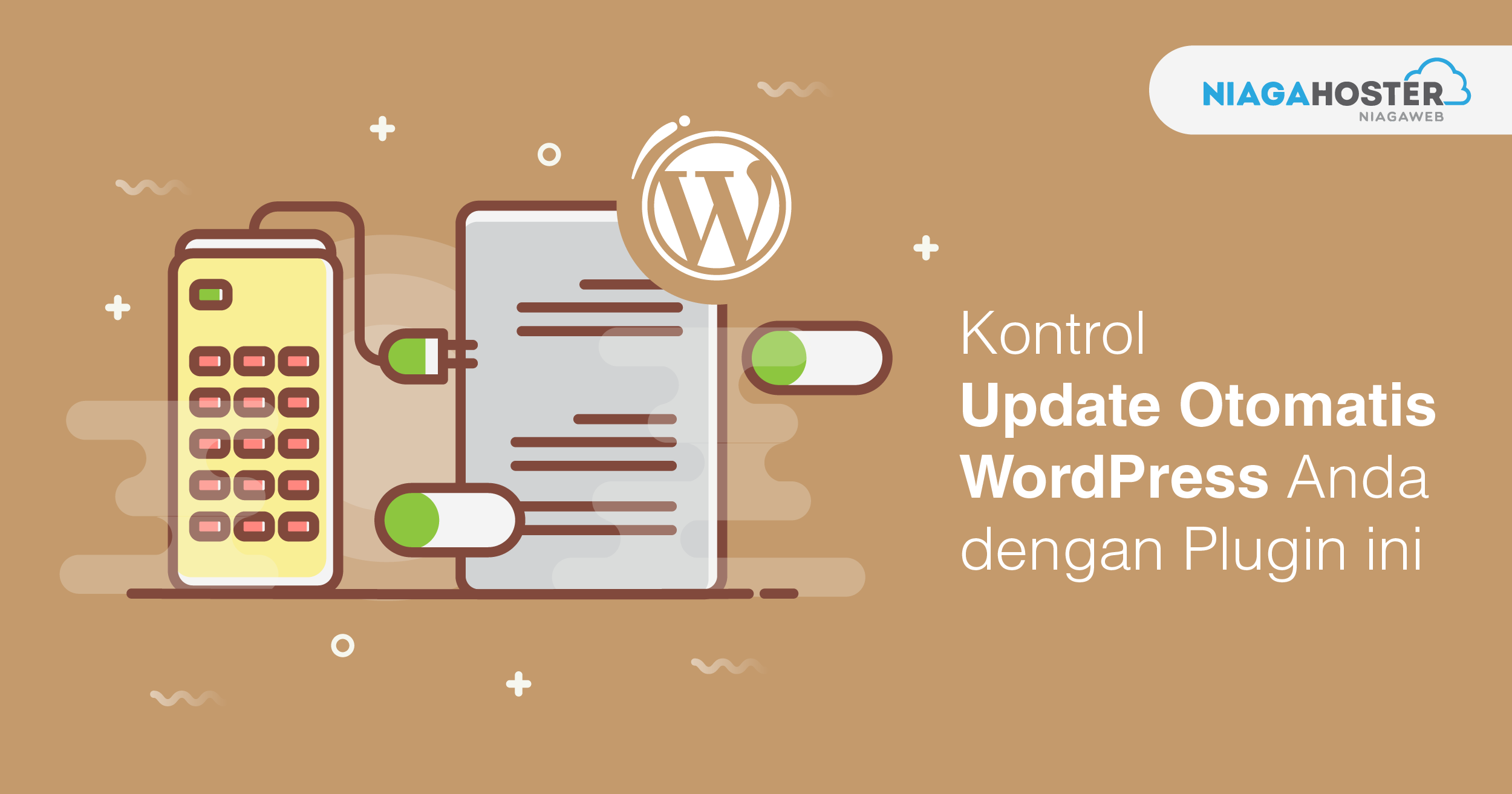
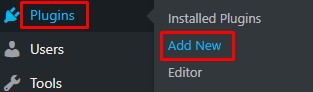
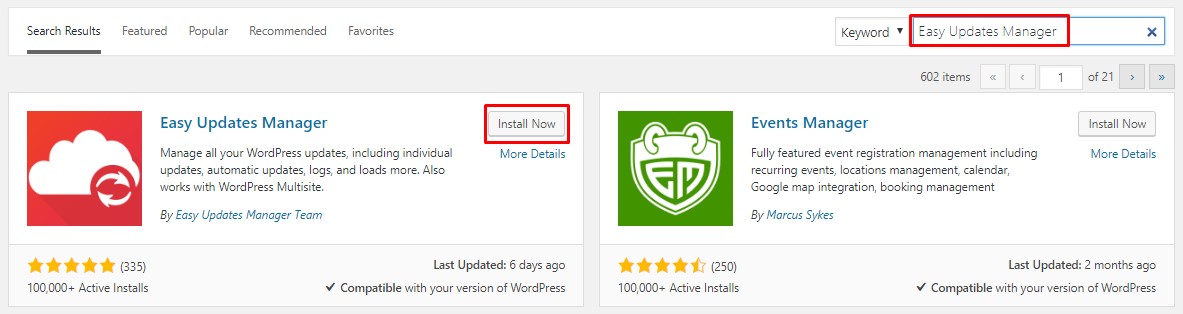
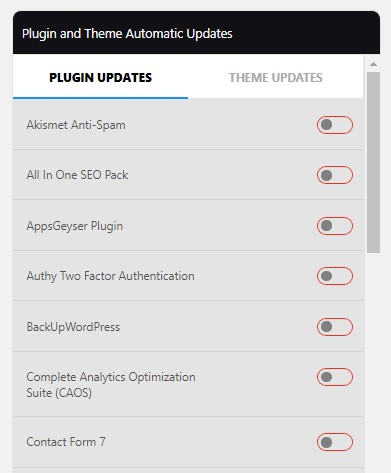
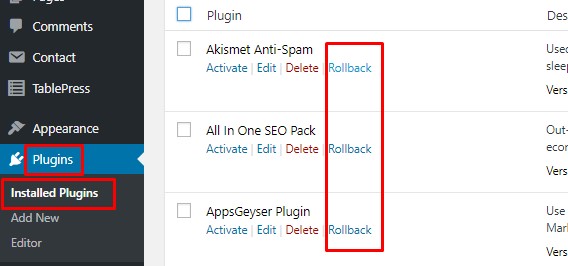
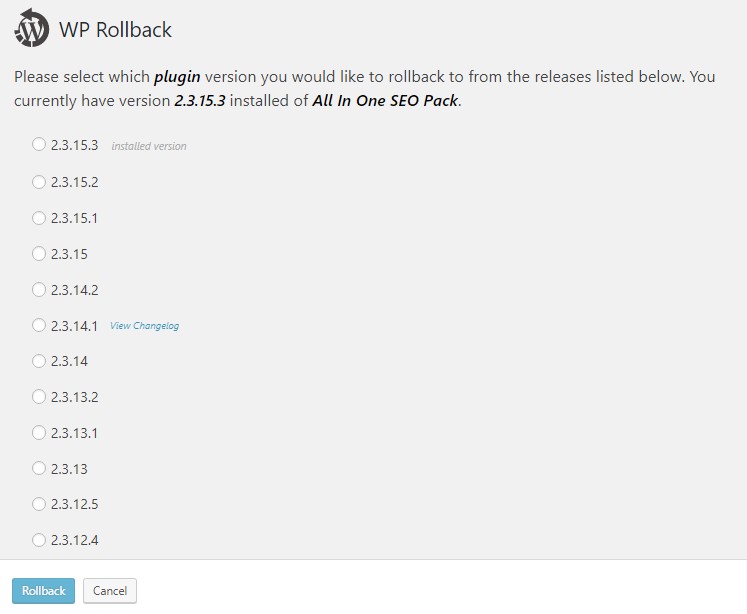
No comments:
Post a Comment